Der Windows-Ereignisprotokolldienst wird nicht gestartet oder ist nicht verfügbar
Der Windows-Ereignisprotokolldienst(Windows Event Log service) verwaltet eine Reihe von Ereignisprotokollen, die das System, Systemkomponenten und Anwendungen zum Aufzeichnen von Ereignissen verwenden. Der Dienst stellt Funktionen zur Verfügung, die es Programmen ermöglichen, die Ereignisprotokolle zu pflegen und zu verwalten und Operationen an den Protokollen durchzuführen, wie z. B. Archivieren und Löschen. Daher können Administratoren Ereignisprotokolle verwalten und Verwaltungsaufgaben ausführen, für die Administratorrechte erforderlich sind.
Windows-Ereignisprotokolldienst wird(Windows Event Log Service) nicht gestartet oder ausgeführt
Wenn Sie aus einem unbekannten Grund feststellen, dass Sie Schwierigkeiten haben, Folgendes zu starten, ist es durchaus möglich, dass einer der Gründe sein könnte, dass der Windows-Ereignisprotokolldienst(Windows Event Log Service) nicht ausgeführt(Running) wird .
- Taskplaner
- Windows-Ereigniskalender
- Messenger-Freigabeordner
In einem solchen Szenario erhalten Sie möglicherweise Fehlermeldungen wie:
Event Log service is unavailable. Verify that the service is running
Windows could not start the Windows Event Log service on Local Computer
Starten Sie zuerst Ihr System neu und prüfen Sie, ob es hilft. Manchmal hilft ein einfacher Neustart, diesen Dienst neu zu initialisieren. Wenn das Windows-Ereignisprotokoll(Windows Event Log) als gestartet angezeigt wird, starten Sie es über den Dienste-Manager(Services Manager) neu .
Um zu überprüfen, ob der Windows-Ereignisprotokolldienst(Windows Event Log) gestartet oder gestoppt wurde, führen Sie (Run) services.msc aus und drücken Sie die Eingabetaste(Enter) , um den Dienste-Manager(Services Manager) zu öffnen . Klicken Sie hier erneut mit der rechten Maustaste auf Windows Event Log Service und überprüfen Sie seine Eigenschaften.
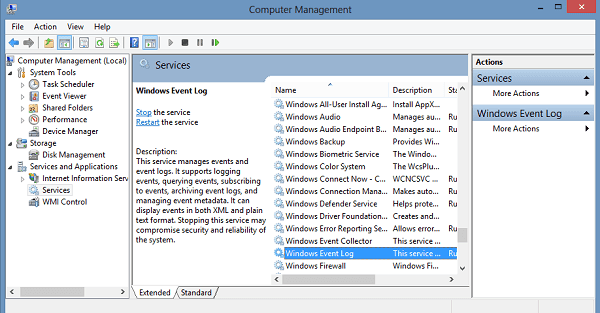
Stellen Sie sicher, dass der Starttyp(Startup) auf Automatisch(Automatic) eingestellt ist und dass die Dienste gestartet(Started) sind ; und dass es im lokalen(Local Service) Dienstkonto ausgeführt wird.

Stellen Sie außerdem sicher, dass auf der Registerkarte „ Wiederherstellung(Recovery) “ in allen drei Dropdown-Feldern die Option „ Neustart(Restart) des Dienstes“ im Falle eines Fehlers angezeigt(Failure) wird . Starten Sie(Reboot) ggf. neu.

Manchmal wird der Windows-Ereignisprotokolldienst(Windows Event Log Service) immer noch nicht gestartet, und Sie erhalten stattdessen möglicherweise die folgende Fehlermeldung:
Das System kann die angegebene Datei nicht finden
Öffnen Sie in diesem Fall den folgenden Ordner:
C:\Windows\System32\winevt\Logs
Dieser Protokollordner enthält Ereignisprotokolle(Event Logs) im .evtx -Format und kann nur mit der Ereignisanzeige(Event Viewer) gelesen werden . Geben Sie diesem Protokollordner Lese-/Schreibzugriffsrechte(Read-Write access rights) und sehen Sie, ob es hilft.
Vielleicht möchten Sie auch Folgendes tun.(You might also want to do the following.)
Öffnen Sie den Registrierungseditor(Registry Editor) und navigieren Sie zum folgenden Schlüssel:
HKEY_LOCAL_MACHINE\SYSTEM\CurrentControlSet\Services\eventlog
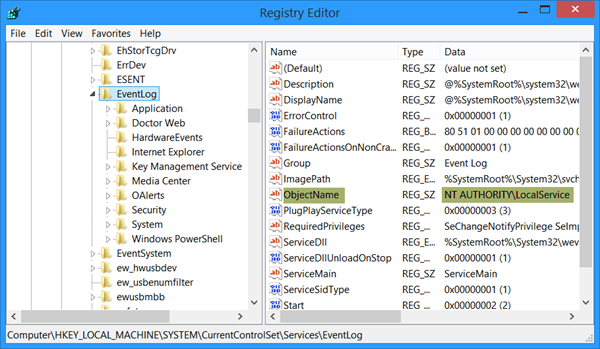
Doppelklicken Sie auf ObjectName und stellen Sie sicher, dass sein Wert auf NT AUTHORITY\LocalService festgelegt ist . Wenn nicht, dann ändern Sie es.
Wenn es immer noch nicht hilft, führen Sie die Systemdateiprüfung aus und gehen Sie die Protokolle durch.(If it still does not help, run the System File Checker and go through its logs.)
Related posts
So überprüfen Sie das Herunterfahren- und Startprotokoll in Windows 11/10
So zeigen Sie Ereignisprotokolle in Windows im Detail mit der vollständigen Ereignisprotokollansicht an
So ändern Sie den Standardspeicherort der Ereignisprotokolldatei in Windows 10
So aktivieren oder deaktivieren Sie das Startprotokoll in Windows 11/10
Überwachen Sie Windows-Ereignisprotokolldateien, die mit dem SnakeTail-Tail-Dienstprogramm überprüft werden
So aktivieren Sie die Debug-Protokollierung im Windows-Zeitdienst
So reparieren Sie den Druckspooler in Windows 11/10
So aktivieren Sie die Druckprotokollierung in der Ereignisanzeige unter Windows 10
So löschen Sie alle Ereignisprotokolle in der Ereignisanzeige in Windows 10
Der Windows-Drahtlosdienst wird auf diesem Computer nicht ausgeführt
So identifizieren Sie Windows-Dienste, die das Herunterfahren oder Starten verzögern
Protokolle der Ereignisanzeige fehlen in Windows 11/10
Der Abhängigkeitsdienst oder die Abhängigkeitsgruppe konnte in Windows 11/10 nicht gestartet werden
Der Windows Installer-Dienst fehlt im Dienste-Manager unter Windows 11/10
So aktivieren Sie die Debug-Protokollierung für den Netlogon-Dienst unter Windows 10
Der DHCP-Clientdienst gibt in Windows 11/10 den Fehler „Zugriff verweigert“ aus
So aktivieren Sie den DNS-Clientdienst, wenn er in Windows 10 ausgegraut ist
So finden Sie heraus, welcher Prozess Windows-Dienste beendet oder gestartet hat
Microsoft Windows-Fehlerberichterstattungsdienst in Windows 11/10
Was ist der Windows Update Medic-Dienst (WaaSMedicSVC.exe)?
